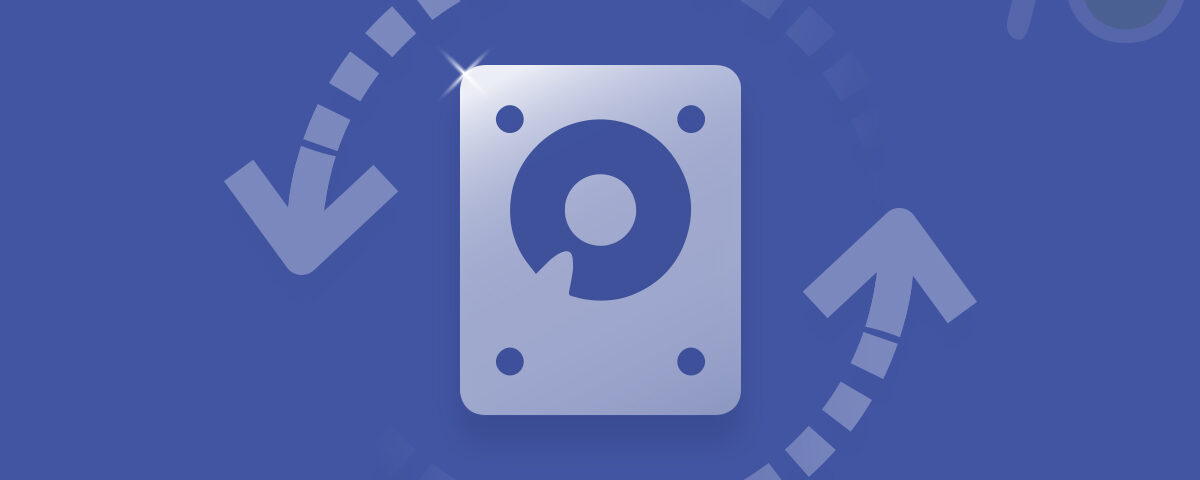트랙 0은 MBR과 파티션 테이블을 포함하는 하드 디스크의 첫 번째 섹터입니다. MBR (마스터 부트 레코드의 약자)에는 시스템을 부팅하는 데 필요한 정보가 포함되어 있으며 파티션 테이블은 디스크 레이아웃에 대한 정보가 포함 된 테이블입니다.
이러한 세부 사항은 컴퓨터를 부팅하고 정상적으로 작동하는 데 매우 필요합니다. 이러한 이유로 트랙 0과 관련된 오류는 매우 심각합니다. 이 기사에서는 ‘트랙 0 불량 디스크를 사용할 수 없음’과 같은 오류에 대해 설명합니다. 이 오류의 주요 원인, 문제 해결을위한 몇 가지 아이디어 및 불량 트랙이 0 인 디스크에서 데이터를 복구하는 방법에 대해서는이 기사에서 다룰 것입니다.
‘트랙 0 불량 디스크를 사용할 수 없음’오류 정보
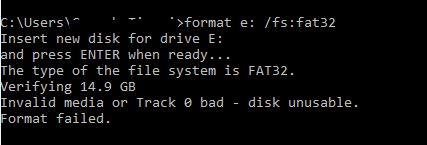
일반적으로 드라이브를 포맷하려고 할 때 ‘트랙 0 불량’오류가 표시되며 외장 하드 드라이브, USB 플래시 드라이브 또는 SD 카드와 같은 저장 장치에서 발생할 수 있습니다. 이 오류의 주요 원인은 각 저장 장치, 특히 트랙 0 영역의 불량 섹터입니다. 또는 부적절한 파일 시스템을 사용하여 장치를 포맷하려는 경우에도 발생할 수 있습니다.
다음으로이 오류를 해결하기 위해 솔루션으로 이동하기 전에 드라이브에서 ‘Track 0 bad’를 표시하는 데이터를 복구하는 것이 좋습니다. Yodot 하드 드라이브 복구는이 목적을위한 훌륭한 선택입니다. 데이터를 복구하는 데 사용할 수 있습니다 손상된 하드 드라이브, 손상된 메모리 카드 USB가 손상되었습니다.
Yodot의 작동 방식은 선택한 드라이브에서 불량 섹터가 발생하면 해당 섹터를 건너 뛰고 드라이브의 디스크 이미지를 만듭니다. 그런 다음이 이미지를 사용하여 필요한 데이터를 복구 할 수 있습니다.
어떻게 오류를 해결하는 ‘트랙 0 잘못된 디스크를 사용할 수 없게‘
Yodot 하드 드라이브 복구 소프트웨어를 사용하여 드라이브에서 데이터를 복구 했으므로 문제 해결 단계를 진행하여 Track 0 잘못된 오류를 해결할 수 있습니다.
해결 방법 1 : 다른 파일 시스템을 사용하여 포맷을 시도
부적절한 파일 시스템을 사용하여 포맷하면‘Track 0 bad error’가 발생하는 것으로 알려져 있습니다. 이 문제를 배제하려면 다른 파일 시스템을 사용하여 드라이브를 포맷하십시오. 예를 들어 4GB 이상의 SD 카드를 사용하는 경우 FAT32 파일 시스템을 사용하여 포맷하십시오. 외장 하드 드라이브의 경우 Mac과 Windows 모두에서 사용하지 않는 한 NTFS가 선호됩니다. 마찬가지로 사용중인 저장 장치 종류에 적합한 파일 시스템을 사용하면 문제가 없습니다.
해결 방법 2 : CHKDSK 실행
CHKDSK는 드라이브 손상을 수정하는 데 사용되는 내장 유틸리티입니다. 또한 불량 섹터를 수정하고 해당 섹터에서 복구를 시도 할 수 있습니다. CHKDSK를 실행하려면 다음 단계를 수행하십시오.
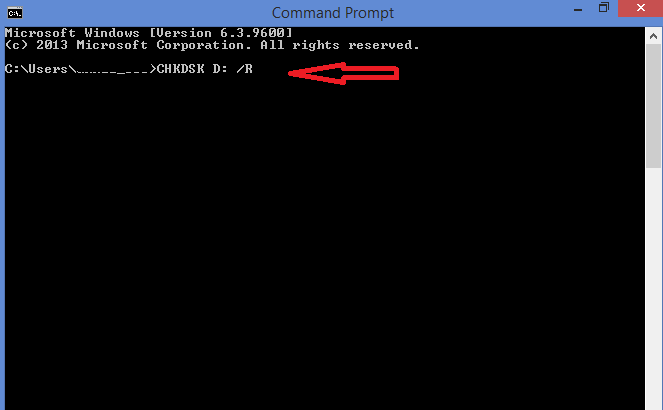
- 에 클릭 Windows + X 과 고르다Command Prompt 메뉴가 열리면
- 그런 다음 입력 ‘CHKDSK <your drive letter:> /R’
이 CHKDSK 명령은 파일 시스템 손상 문제와 드라이브의 불량 섹터를 모두 해결하려고 시도합니다. CHKDSK가 프로세스를 완료하고 드라이브 오류를 복구 할 때까지 기다리십시오. 프로세스가 완료된 후 Track 0 오류를 수정해야합니다. 그러나 오류가 지속되면 위에서 설명한대로 데이터를 복구하고 드라이브를 교체해야합니다.